Hoe maak je een fandub van je strip
Gewoonlijk omvat nasynchronisatie de deelname van verschillende professionele stemartiesten, maar niet noodzakelijkerwijs; je kunt ook zelf een fandub maken.
Nu, wanneer "wat is dub?" is geen vraag, laten we ingaan op technische details. Voordat u onze tool gebruikt, moet u wat voorbereidend werk doen.
Neem je favoriete manga of strip in elk beeldformaat. Zorg ervoor dat je meerdere exemplaren van elke pagina hebt:de eerste is met lege tekstballonnen, de tweede met de bijschriften in de eerste ballon, enz.
Doe dan je stemdubs. Elk onderschrift moet in een apart bestand worden opgenomen. Bewaar al die opnamen in dezelfde map.
Laten we nu eens kijken hoe we strips stap voor stap kunnen dubben.
-
Upload bestanden naar de tool
Open de video-editor van Clideo in elke browser. Maak je geen zorgen, de service werkt online en je hoeft niets te installeren.
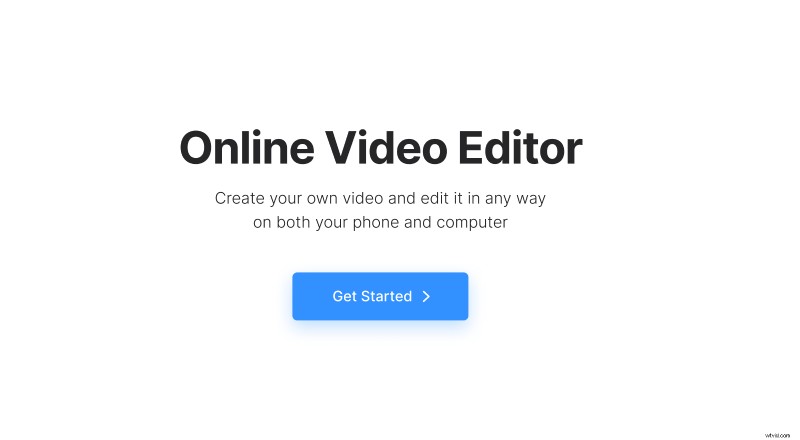
Klik op "Aan de slag" en gebruik vervolgens een bulkuploadfunctie om alle eerder voorbereide en opgeslagen bestanden te importeren.
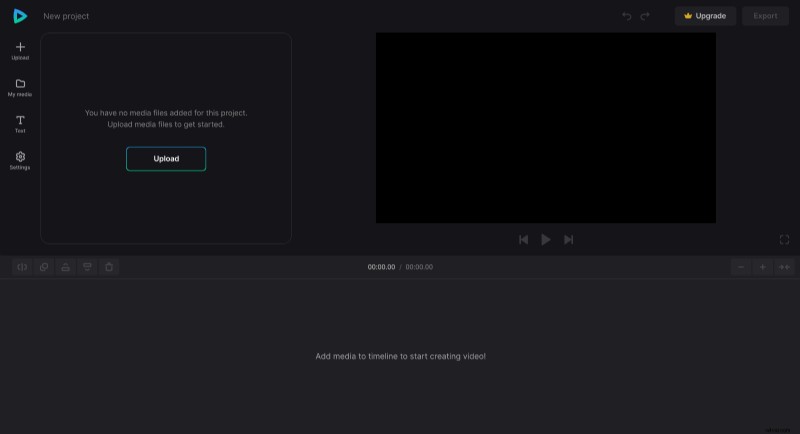
-
Bestanden ordenen en bewerken
Plaats alle grafische bestanden op één track van de tijdlijn en alle audio-opnamen op een andere. Combineer vervolgens de afbeeldingen en dubs door de bestanden langs de tijdlijn te slepen en hun duur te wijzigen met behulp van gele handlers. Splits indien nodig de voice-over en verwijder reserveonderdelen.
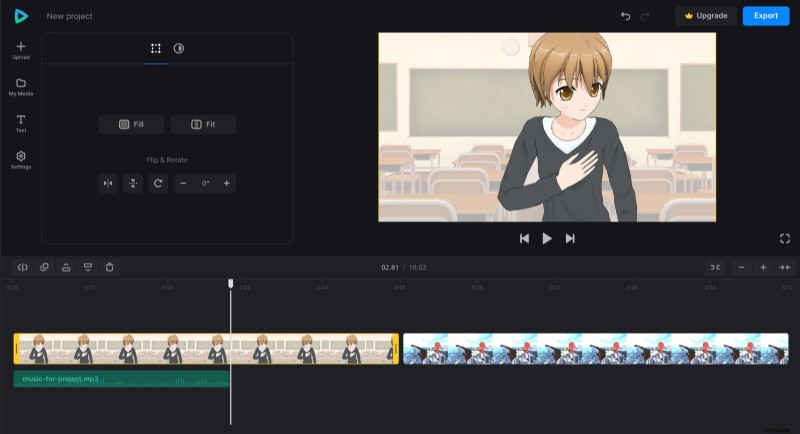
Je kunt ook bijschriften toevoegen voor het geval je ze nodig hebt. Verander de kleur van de tekst of tekstachtergrond naar wens.
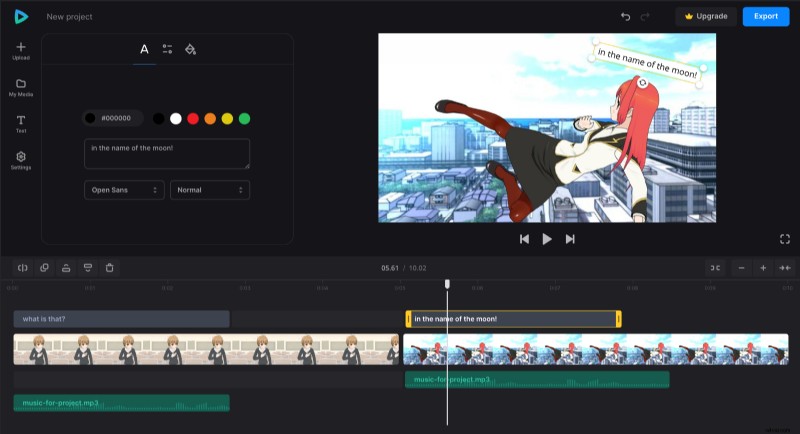
-
Sla het resultaat op
Als u tevreden bent met het resultaat, klikt u op de knop "Exporteren" en selecteert u de resolutie. De beste opties zijn alleen beschikbaar voor Clideo Pro-accounts, maar 480p en 720p zijn gratis en zijn prima voor de meeste socialemedianetwerken.

Geef het gereedschap de tijd om zijn werk te doen. Wanneer het project is verwerkt, voert u het een laatste keer uit en keert u terug naar bewerken of slaat u het op op uw apparaat, Google Drive of Dropbox.
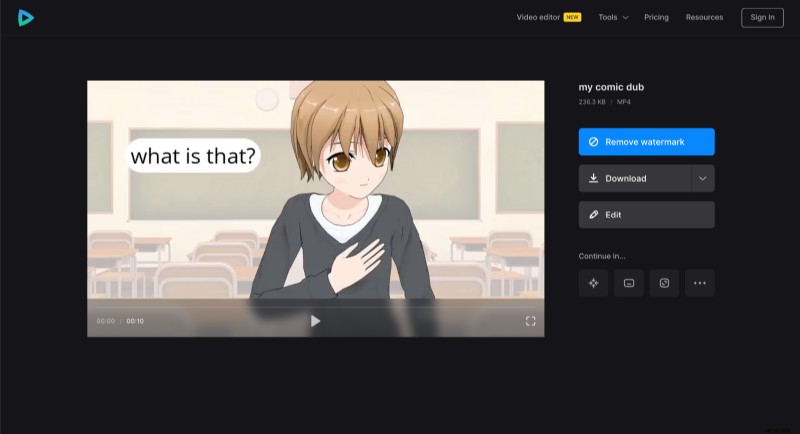
Meer informatie over andere mogelijkheden van Video Editor vindt u in het Helpcentrum van Video Editor.
